Комплекс программ Управление персоналом Описание программы АиТ:\кадры версия 8х для Windows
| Вид материала | Документы |
Содержание1.10. Пути размещения файлов 1.11. Подключение справочников ГНИ Глава 2. Настройка и справочники 2.1. Общее понятие о справочниках |
- Программный комплекс АиТ:\Управление персоналом Описание программы АиТ:\Табельный учет, 1182.85kb.
- Комплекс образовательной профессиональной программы (опп) экономиста-менеджера по дисциплине, 203.81kb.
- Учебно-методический комплекс Для специальности 080505 Управление персоналом, 427.67kb.
- Описание рабочей программы управление персоналом для студентов специальности менеджмент, 120.71kb.
- Учебно-методический комплекс Для специальности 080505 Управление персоналом, 813.21kb.
- Учебно-методический комплекс Специальность: 080505 Управление персоналом Москва 2009, 811.89kb.
- Учебно-методический комплекс Специальность: 080505 Управление персоналом Москва 2009, 1080.32kb.
- Литвинюк Александр Александрович д э. н., профессор должность профессор учебно-методический, 654.29kb.
- Рабочей программы дисциплины Управление персоналом организации по направлению подготовки, 29.61kb.
- Учебно-методический комплекс Специальность: 080505 Управление персоналом Москва 2009, 769.11kb.
1.9. Калькулятор
Калькулятор (см. рис. 1.13) позволяет вычислять значение выражения. Он вызывается либо по кнопке
 Панели Инструментов, либо из пункта «Калькулятор» раздела «Сервис» Главного Меню программы, либо по комбинации «горячих» клавиш Ctrl+F2.
Панели Инструментов, либо из пункта «Калькулятор» раздела «Сервис» Главного Меню программы, либо по комбинации «горячих» клавиш Ctrl+F2.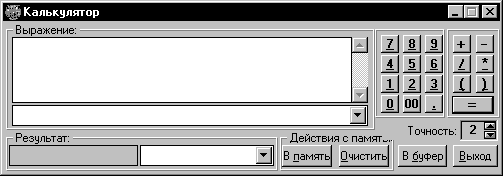
Рис. 1.13. Встроенный калькулятор.
Калькулятор предоставляет пользователю возможность:
- Рассчитывать арифметическое выражение любой сложности.
- Видеть текст выражения на экране.
- Вводить текст выражения с помощью клавиатуры или мыши (используя кнопки калькулятора).
- Указывать точность расчетов (число знаков после запятой).
- Запоминать и восстанавливать из памяти текст выражения и значение его результата.
- Заносить значение результата расчета в буфер обмена по кнопке «В буфер» или комбинацией клавиш Ctrl+S либо Ctrl+Ins и вставлять его в нужном месте программы по комбинации клавиш Ctrl+V либо Shift+Ins.
1.10. Пути размещения файлов
Пути размещения формируемых программой файлов документов и вставляемых в личную карточку файлов фотографий могут быть определены отдельно для каждой из используемых баз данных. Это позволяет раздельно хранить документы, связанные с деятельностью различных предприятий, кадровый учет которых ведется на одном рабочем месте.
Настройка путей размещения файлов происходит в режиме «Настройка локального рабочего места», вызываемом из пункта «Размещение файлов» раздела «Сервис» Главного Меню.

Рис. 1.14. Настройка путей размещения файлов документов и фотографий.
Пути размещения файлов могут быть введены пользователем непосредственно или выбраны с использованием кнопки «Выбрать файл»
 .
.1.11. Подключение справочников ГНИ
В программе предусмотрена возможность подключения справочников ГНИ. Для корректного ввода адресных данных сотрудников используются справочники стран мира, сокращений элементов адреса, районов и названий улиц.
Подключение справочников осуществляется одним из трёх способов. Во-первых, подключение производится в окне «Настройка доступа к справочникам ГНИ», которое вызывается из одноименного пункта раздела «Сервис» Главного Меню.

Рис. 1.15. Подключение справочников ГНИ.
Воспользовавшись кнопкой «Пролистать», следует указать путь доступа к файлам справочников ГНИ. После этого при необходимости можно произвести обновление содержимого справочников. В этом случае справочники доступны как dbf-таблицы, хранимые отдельно от базы данных.
Во-вторых, Справочник районов и Справочник улиц в виде dbf-таблиц могут быть включены в саму базу данных и не храниться отдельно.
И третий способ, в версии 7.7 для MS SQL Server есть возможность установить дополнительную базу под Справочник районов и Справочник улиц. Тогда доступ к данным справочникам осуществляется при обращении программы к дополнительной базе. В модуле «АиТ:\ Конфигурация» необходимо установить значение «Да» в пункте «Дополнительная база данных для ГНИ».
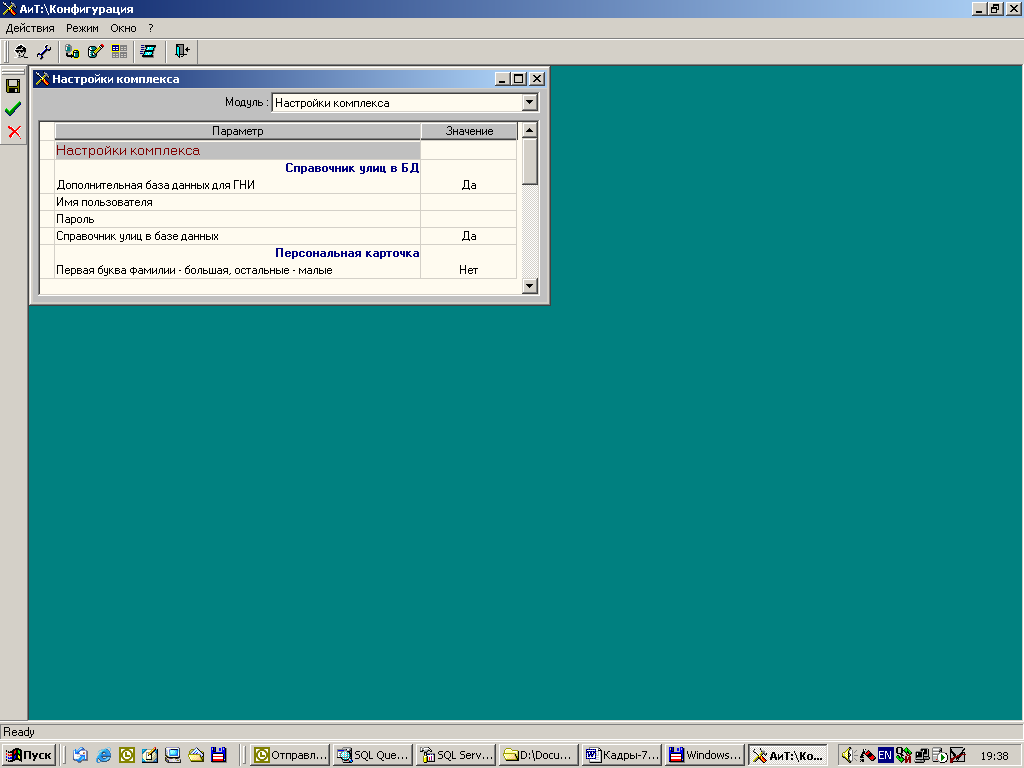
Рис. 1.16. Подключение дополнительной базы для справочников ГНИ.
Глава 2. Настройка и справочники
2.1. Общее понятие о справочниках
Программа «АиТ:\Кадры» настраивается на реальные условия расчетов с помощью справочных таблиц (справочников) и настроечных окон.
Справочники используются для определения применяемых кодов и их текстов-расшифровок, а также – в ряде случаев – других, связанных с каждым кодом, числовых или иных значений.
Доступ к процедурам ведения большинства справочников осуществляется из раздела «Справочники» Главного Меню. Каждый из режимов, перечисленных в этом разделе, позволяет просматривать (корректировать) соответствующий справочник.
Работа со справочниками стандартизирована и осуществляется с помощью функциональных кнопок.
| Добавить |  | В конец справочника добавляется новая пустая строка. Если справочник имеет две панели (окна), второе окно делается пустым и готовым к заполнению. |
| Удалить |  | Активная (выделенная курсором) строка удаляется из списка. |
| Экспорт |  | Содержимое справочника выгружается в текстовый файл: либо отформатированный с помощью пробелов документ, либо промежуточный файл со знаком табуляции в качестве разделителя, предназначенный для экспорта в другие программы (например, MS Word), либо служебный файл для переноса данных в другую БД. По данным справочника можно также получить отчет в формате html. |
| Импорт |  | Загрузка в справочник данных из промежуточного текстового файла описанного выше формата. При загрузке данные либо замещаются, либо добавляются к уже имеющимся. В последнем случае код справочника проверяется на уникальность и при несоответствии выдается предупреждение. |
| Печать |  | Печать справочников непосредственно на принтер, без формирования файла. |
| Сохранить |  | Сохранить внесенные изменения. |
| ОК |  | Выход из справочника с сохранением введенных изменений. |
| Отмена |  | Выход из справочника без сохранения введенных изменений. |
В справочниках реализована функция «Поиск». В поле для поиска можно ввести несколько букв (для поиска по начальным буквам наименования) или цифр (для поиска по первым цифрам кода). Регистр – заглавные или прописные буквы – при поиске не учитывается (наименование «Отдел 2» будет найдено и по сочетанию букв «ОТДЕЛ», и «Отдел», и «отдел»).
Содержимое справочников можно сортировать по двойному щелчку мышью на заголовке колонки, выбранной в качестве критерия для сортировки.
